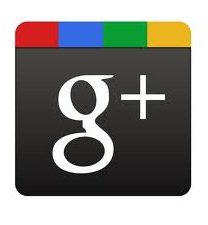
1. Usa Hangouts para enseñanza: si eres un profesor itinerante, puedes utilizar Google+ Hangouts para dirigir clases virtuales. Aunque no enseñes clases online frecuentemente, puedes utilizar esta característica cuando estés lejos del campus.
2. Sparks te proporciona la manera de seguir temas de búsqueda: Google+ Sparks permite a los estudiantes seguir búsquedas específicas, constuyendo así un flujo de información automático que se actualiza constantemente. Esto les da a los estudiantes algo sobre lo que discutir, y la oportunidad de buscar información desde recursos en los que antes no habían pensado.
3. Los estudiantes pueden colaborar a través de los Círculos: con los círculos, los estudiantes pueden trabajar en proyectos de cursos, compartir recursos, y más sobre lo que los expertos llaman “participación objetiva” , o la habilidad de compartir información en clase y en temas.
4. Puedes mantener a los padres al día: para aquellos profesores que necesiten mantener a los padres informados, Google+ ofrece una buena oportunidad. Sólo añádelos en un círculo, y actualízalo cuando sea oportuno.
5. Organízate para liberarte del ruido: añade círculos para la gente que actualiza mucho, o créalos para la gente para la que no necesitas recibir actualizaciones todo el rato. De esta manera sólo recibirás noticias de la gente de la que quieres recibir actualizaciones de manera regular.
6. Haz múltiples posts de tus actualizaciones: si estás utilizando Facebook, Twitter, LinkedIn, y otras redes sociales, Google+ puede parecer sólo otra más que actualizar. Toma tu tiempo y trabajo necesario para actualizarlas todas haciendo un post múltiple en todas a la vez.
7. Comparte posts de Google Reader: puedes utilizar Google Reader a la vez que Google+, recalcando los artículos interesantes y los posts-blog para estudiantes. Aquí explican cómo.
8. Puedes utilizar Hangouts como si fueran horas de oficina: no siempre es fácil llegar a la oficina, y puedes no tener que hacerlo gracias a Hangouts. Puedes colgar un video chat abierto en Hangouts usándolo como forum en el que permitas a tus estudiantes entrar y discutir contigo sus dudas.
9. Busca en tu universidad: Google+ ofrece a los usuarios la habilidad de introducir información sobre dónde van a trabajar o a estudiar, y también te permite buscar en ella. Eso significa que puedes encontrar a todos los estudiantes de la facultad y profesores de ella con una simple búsqueda en Google+.
10. Sistema de arrastrar y soltar: en vez de pasar por el proceso de buscar y subir, puedes coger y arrastrar archivos. Sólo tienes que tener la ventana de editar abierta y interactuar en ella.
11. Haz contacto visual: como en cualquier video chat, el contacto visual puede ser un poco extraño. Una profesora en Google+ descubrió que tenía que mirar a a la cámara para hacer la conexión.
12. Google+ funciona con Google Docs y Calendar: integra Google+ con otras herramientas de Google para una colaboración definitiva con tu clase.
13. Puedes desactivar el compartir archivos: si tienes un post compartido que no debería haber salido de tu grupo de clase o universidad, utiliza la opción de desactivar fuera del círculo correspondiente que debería verlo.
14. Háblales a tus estudiantes de la privacidad: aunque Google+ ofrezca grandes herramientas para privacidad, los estudiantes que utilizan el servicio pueden no ser conscientes de ello. Ayúdales gastando un poco el tiempo enseñándoles sobre esto desde el principio.
15. Atento con lo que actualizas: puedes tener amigos, familia, colegas, estudiantes, etc. en Google + y no todos ellos necesitan ver las mismas cosas. Utiliza la opción de seleccionar quién ve la misma cosa.
16. El contenido interesante puede ser compartido vía Instant Upload: si ocurren cosas interesantes en tu clase, Google+ puede ayudarte a extender la palabra. Con Instant Upload, puedes añadir fotos y vídeos desde el móvil al momento.
17. Envía mensajes privados: envía un mensaje privado sólo compartiendo el post con ellos, y deshabilita la opción de volver a compartirlo.
18. Acorta la página de Google+: haz que sea más fácil para estudiantes y colegas navegar por la página de Google+ acortándola. Puedes hacerlo en gplus.to.
19. Mueve tu sistema educativo hacia Google+: David Parry, profesor asistente de medios emergentes y comunicaciones de la universidad de Tejas en Dallas, cree que Google+ puede ser una alternativa a los sistemas de gestión aprendizaje como Blackboard.
20. Cuidado con no poner muros alrededor del contenido educacional: una cosa es proteger fotografías y notas, pero otra cosa es proteger el contenido educacional del ojo público. Ten cuidado con restringir el acceso a materiales educacionales.
21. Puedes migrar contenido de Facebook: si has invertido mucho tiempo en Facebook, no tienes porqué abandonarlo completamente. Exporta tu información y llévala a Google+.
22. Mantén el contacto con tus antiguos estudiantes: puedes crear círculos con estudiantes que hayas tenido anteriormente, donde podrás publicar ofertas de trabajo con ellos y artículos interesantes que sean relevantes para ellos.
23. Integrando presentaciones: hay rumores de que Google + y Hangout pronto pueden integrarse con PowerPoint o presentaciones de OpenOffice, haciendo posible leer su contenido desde Google+. Mantén un ojo en esta posibilidad y mientras familiarízate con el uso de Hangouts.
24. Archiva tus discusiones: postea artículos, preguntas, y más en Google+ y tendrás la opción de guardar tus discusiones con un link permanente que podrás compartir en tus clases.
25. Usa diferentes círculos con diferentes propósitos: las opciones de crear círculos son ilimitadas, y los profesores pueden crear círculos con diferentes propósitos. Por ejemplo, puedes crear un círculo para anuncios, otro para tu clase actual, y hasta círculos para estudiantes con distintas categorías.